Как легко добавить водяной знак на фотографии с помощью надежных программ
Самый простой способ защитить свои права на эти изображения — поставить на них водяные знаки, независимо от того, являетесь ли вы блоггером по макияжу, ищущим стратегию защиты своих фотографий с макияжем, или фотографом, желающим добавить свою подпись. Если вы правильно используете водяные знаки, включая подписи и логотипы, это эффективно защитит подлинность фотографий, не отвлекая людей от их удовольствия от изображения. Водяные знаки могут включать все, от текста до изображений.
Ниже мы составили список лучших приложений для водяных знаков для фотографий. Продолжайте читать, чтобы узнать о них больше и узнать, как водяной знак фотографии с легкостью.
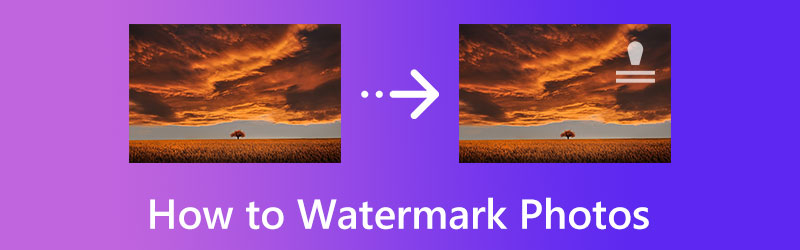
СОДЕРЖИМОЕ СТРАНИЦЫ
Часть 1. Как сделать водяной знак на фото
Имейте в виду, что водяной знак можно просто вырезать или изменить, если он недостаточного размера. Кроме того, эстетическая привлекательность будет испорчена, если водяной знак будет слишком большим для своего места. Тем не менее, вы можете следовать этим программам, которые помогут вам быстро и просто добавлять водяные знаки к фотографиям.
1. Как поставить водяной знак на фото с помощью Photoshop
Используя Photoshop, вы можете защитить свой бренд и прекрасные фотографии от несанкционированного использования с помощью созданного вами водяного знака. Вам не нужно беспокоиться о том, что другие люди украдут ваши изображения, если вы поделитесь ими в Интернете, потому что их интеллектуальная собственность может быть защищена. Вы можете создать водяной знак, добавив текстовый слой, подпись или изображение по вашему выбору.
Кроме того, он поставляется с множеством расширенных функций редактирования для редактирования цвета или стиля шрифта вашего водяного знака. Кроме того, пользователи могут добавлять эффекты к своему водяному знаку, чтобы сделать его заметным и узнаваемым. Поэтому, если вы сделали фотографии и хотите узнать, как поставить водяной знак на изображение с помощью Photoshop, вы можете следовать приведенным ниже инструкциям.
Шаг 1. Прежде всего, скачайте и установите Photoshop на свой компьютер. Затем запустите его и импортируйте фотографию в приложение. Перейти к Файл> Открыть. Затем выберите изображение, которое хотите отредактировать в Photoshop.
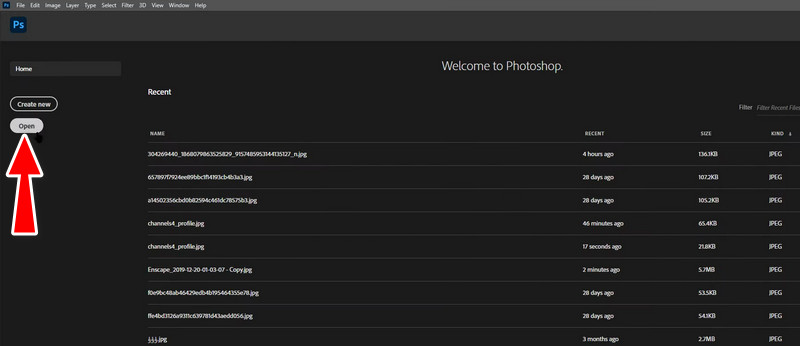
Шаг 2. Вы можете добавить текст, выбрав Текст инструмент в меню левой боковой панели. Затем выберите любое место на картинке и добавьте необходимый текст.
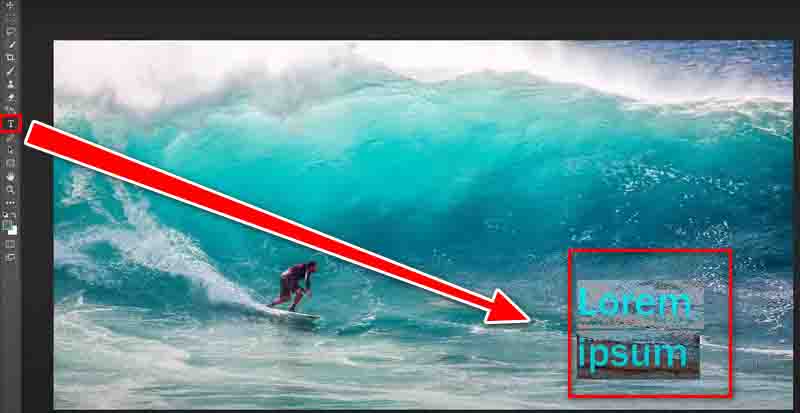
Шаг 3. Затем вы можете соответствующим образом изменить внешний вид и свойства текста. Вы можете сделать это с помощью опций над интерфейсом инструмента. Кроме того, вы можете изменить прозрачность, чтобы придать ему тонкий вид.
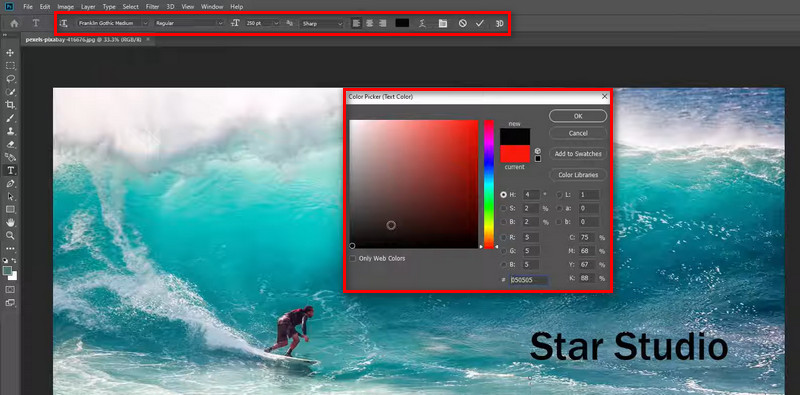
Шаг 4. Наконец, сохраните фотографию. Перейдите к файл меню и выберите Экспорт. Затем выберите нужный формат. Вот как поставить водяной знак на изображение в Photoshop.
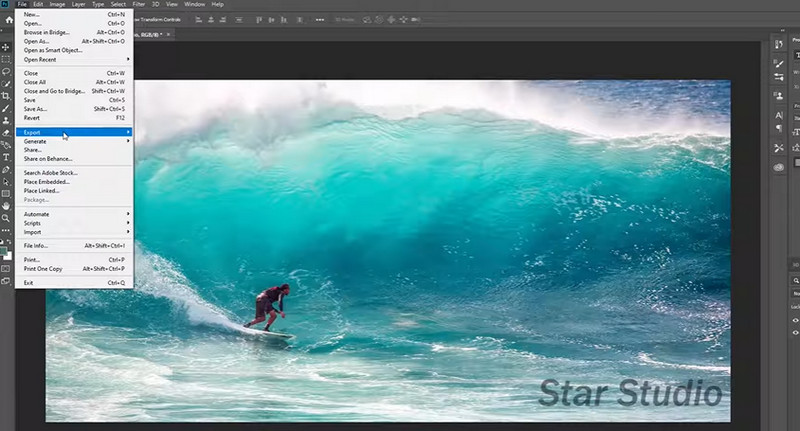
2. Как добавить черновик водяного знака в Word
Еще одно приложение, которое может помочь вам добавить водяной знак на ваши фотографии в Microsoft Word. Хотя программа предназначена для обработки текста, она имеет несколько замечательных функций, таких как добавление водяных знаков на ваши фотографии. Вы правильно прочитали. Инструмент может добавлять и редактировать водяные знаки. Таким образом, если у вас есть важный документ, конфиденциальное соглашение, рецепт или фотография, вы можете обратиться к следующим шагам.
Шаг 1. Прежде всего, вы должны убедиться, что Word установлен на вашем компьютере. После этого запустите его и откройте фотографию, на которую хотите вставить водяной знак.
Шаг 2. На ленте инструмента щелкните вкладку «Дизайн». Затем вы увидите список новых параметров, к которым вы можете получить доступ.
Шаг 3. Затем перейдите к опции «Водяной знак», расположенной в правой части интерфейса. Откройте это меню, и вы увидите различные текстовые водяные знаки для «Конфиденциально», «Отказ от ответственности» и т. д.
Шаг 4. Выберите подходящий водяной знак для вашего документа, и вы закончили вставку водяного знака в Word. При желании вы также можете настроить водяной знак из того же меню или параметра.
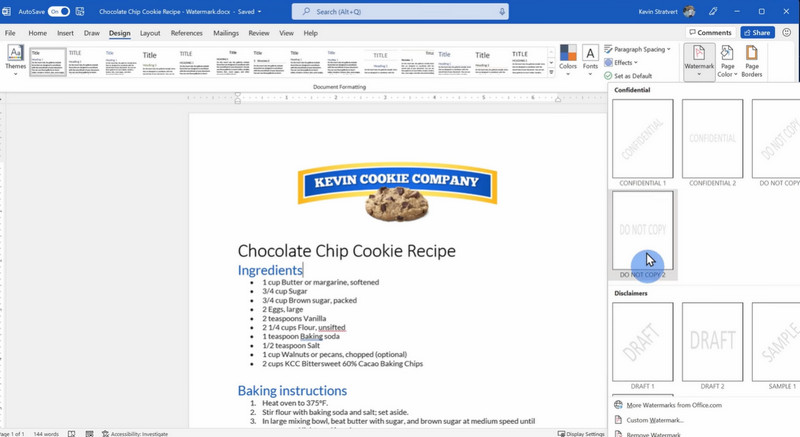
3. Как поставить водяной знак на фотографии бесплатно с помощью онлайн-инструмента
Вы можете добавлять водяные знаки к фотографиям с помощью приложения Watermark.ws, которое представляет собой веб-инструмент для нанесения водяных знаков на фотографии. Прежде чем вы сможете использовать этот веб-сайт, вам необходимо сначала создать учетную запись. Когда вы используете этот инструмент, вы можете не только накладывать текст и логотип поверх изображения, но также можете применять стили к тексту, обрезать, поворачивать, изменять размер изображения и сжимать его. Кроме того, этот инструмент содержит функцию, которая позволяет пользователям перетаскивать файлы, что значительно упрощает всю процедуру. Используя этот инструмент, давайте приступим к поиску решения вашей дилеммы о том, как добавить водяной знак к фотографии в Интернете.
Шаг 1. Для начала зайдите на официальный сайт программы в любом удобном для вас браузере. Затем нажмите на Начать кнопку в главном интерфейсе и загрузите фотографию, на которую хотите поставить водяной знак.
Шаг 2. Теперь наведите курсор мыши на загруженную фотографию и нажмите кнопку редактировать кнопка.
Шаг 3. После этого отредактируйте изображение, щелкнув инструменты в левой части интерфейса. Наконец, нажмите кнопку Заканчивать кнопку в правом нижнем углу, чтобы подтвердить добавление водяного знака к вашим фотографиям.
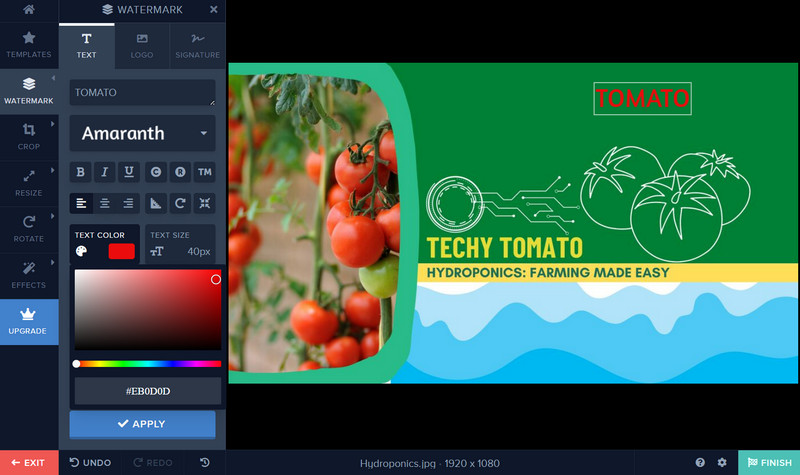
4. Как добавить водяной знак на фотографии на iPhone и Android
Если вы ищете идеальное мобильное приложение, которое поможет вам решить дилемму о том, как добавить водяной знак на устройства iPhone и Android, вы можете положиться на eZy Watermark Lite. Эта программа доступна на Android и iOS. Следовательно, независимо от того, находитесь ли вы в экосистеме iOS или Android, эта программа будет работать в вашу пользу. Инструмент предлагает сотни стилей шрифтов, которые вы можете применить к своему текстовому водяному знаку. Кроме того, вы можете добавлять к своим водяным знакам различные оттенки и цвета, непрозрачность и эффекты. Кроме того, он позволяет вам делиться своей работой на разных платформах социальных сетей. С другой стороны, вот пошаговое руководство о том, как поставить водяной знак на фотографии на устройствах Android и iOS.
Шаг 1. Для начала скачайте это мобильное приложение из App Store или Google Play Store. Затем запустите его на своем устройстве iOS или Android.
Шаг 2. На главном экране телефона выберите Одно изображение и выберите фотографию, на которую вы хотите добавить водяной знак.
Шаг 3. Теперь коснитесь редактировать значок в правом верхнем углу и обрежьте фотографию по желанию. Сразу после этого коснитесь Текст вариант и вставьте текст.
Шаг 4. Затем измените внешний вид с помощью меню на левой боковой панели. После этого коснитесь значка проверки, чтобы добавить водяной знак. Вот как бесплатно поставить водяной знак на фотографии на iPhone.
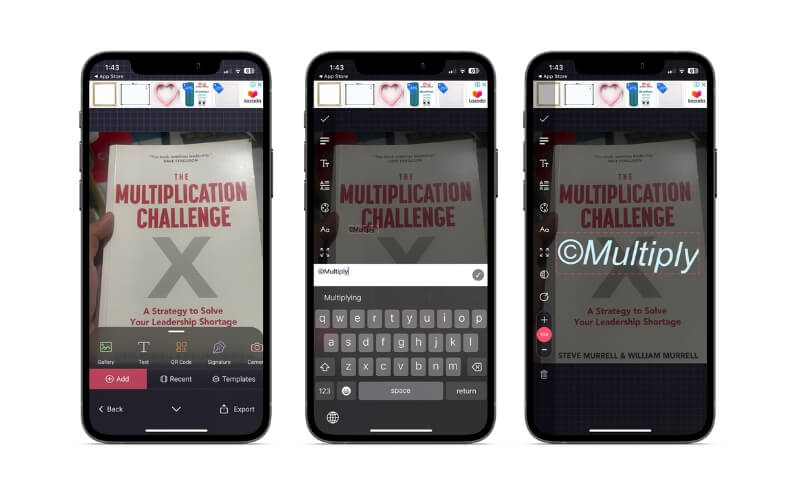
Часть 2. Что делать, если вы хотите поставить водяной знак на видео?
Используя отличную настольную программу, вы также можете научиться добавлять водяные знаки к видео. Программа для редактирования видео, известная как Видео конвертер Vidmore позволяет очень легко включить логотип организации в видеопрезентацию. Вы можете включить несколько различных водяных знаков в несколько разных кадров, изменить их размер и продолжительность, а также определить их положение. У вас будет больше возможностей для творчества при персонализации водяного знака, если вы сделаете это таким образом.
При рендеринге видео вы не будете ограничены возможностью просто добавить водяной знак или бренд, потому что приложение также работает как видеоредактор. Вместо этого у вас будет доступ к большому количеству высококачественных альтернатив рендеринга на выбор. Вы можете, например, вырезать ненужные фрагменты, обрезать экран, добавлять подписи, применять специальные эффекты и фильтры и использовать множество других продвинутых инструментов редактирования. Используя это универсальное приложение для редактирования видео, вы можете легко нанести водяной знак на свои видео, выполнив следующие простые шаги.
Шаг 1. Загрузите и запустите Vidmore Video Converter.
Чтобы получить программное обеспечение, щелкните значок с надписью Скачать бесплатно. Выберите программу установки, подходящую для операционной системы вашего компьютера. После этого вы сможете начать пользоваться программой.
Шаг 2. Импортируйте видеофайл.
Следующим шагом является переход к основному интерфейсу приложения, нажмите кнопку с надписью Добавить файлы, а затем перейдите к видео, к которому вы хотите добавить водяной знак. После этого добавьте видео по вашему выбору. Вы также можете загрузить видео, нажав на большое плюс кнопку подписи в главном интерфейсе.
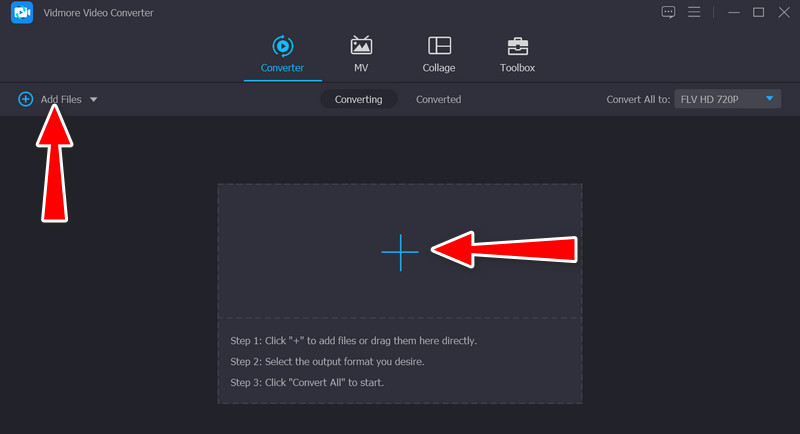
Шаг 3. Впечатайте водяной знак в клип
Чтобы добавить водяной знак в клип, выберите значок редактировать вкладку, расположенную в верхней части основного интерфейса, а затем перейдите к Водяной знак подменю. Здесь к тексту и изображениям можно применить водяной знак. Кроме того, у вас есть полный контроль над конфигурацией водяного знака.
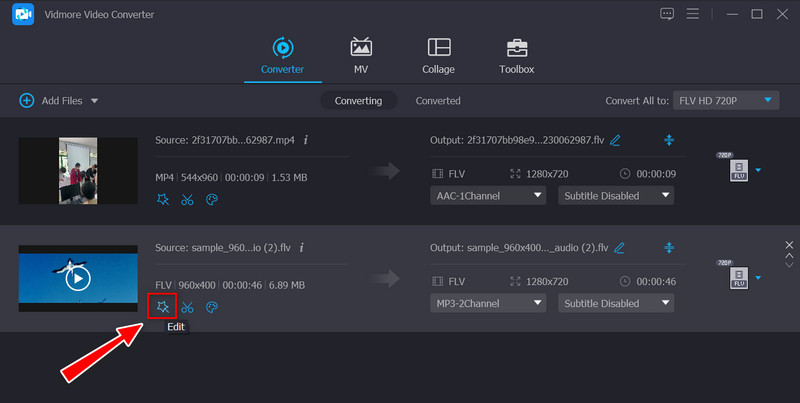
Шаг 4. Подтвердите завершение операции
Когда вы закончите добавлять водяной знак к видео, нажмите в порядке чтобы закрыть окно. Когда волшебная палочка (править) кнопка заштрихована, вы можете видеть, что изменение произошло. Прежде чем выбрать Конвертировать все вариант, выберите формат, в который вы хотите конвертировать все ваши видео.
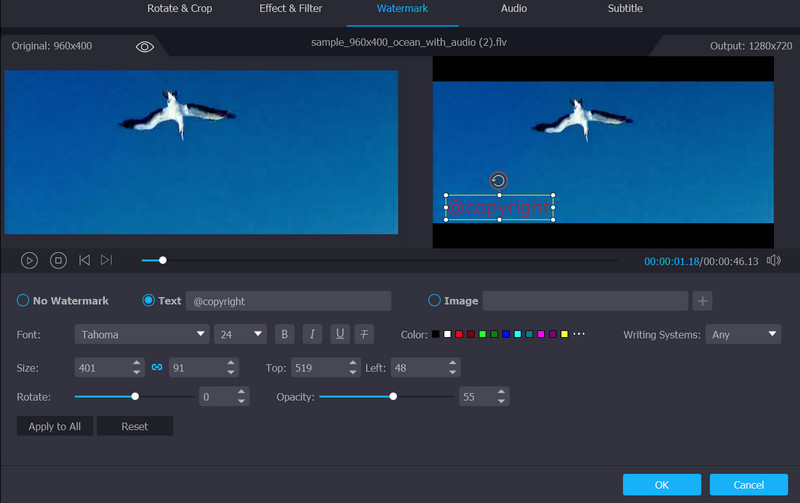
Часть 3. Часто задаваемые вопросы о добавлении водяного знака на фотографии
1. Как удалить водяной знак с фотографии?
Хотя можно добавить водяной знак, есть также способ их удалить. Для этого сценария вы можете использовать надежный инструмент, например Vidmore Бесплатное средство для удаления водяных знаков онлайн. Это веб-приложение, позволяющее удалять водяные знаки или нежелательные объекты с фотографии прямо с веб-сайта.
2. Могу ли я добавить водяной знак в GIF?
Да, в GIF можно добавить водяной знак. Вы можете быстро добавить водяной знак в свои файлы GIF с помощью программ, упомянутых выше.
3. Как добавить текст в CapCut?
CapCut предлагает множество инструментов для редактирования видео. Кроме того, вы можете использовать его на своих мобильных и настольных устройствах не только для добавления текста или водяных знаков, но также для объединения, вырезания или обрезки видеофайлов.
4. Как добавить водяной знак в Lightroom?
Если вы занимаетесь профессиональным редактированием, вы можете выбрать Lightroom, чтобы добавить водяной знак на свои фотографии. С другой стороны, вам нужно платить за расширенные функции, которые предлагает эта программа.
Вывод
Это лучшие инструменты для добавления водяного знака к фотографии на различных платформах. Мы выбрали их, потому что после тщательного тестирования и оценки они оказались лучшими инструментами для работы. Кроме того, для вас предоставляется список шагов, чтобы узнать как поставить водяной знак на фото и видео для справки. Дайте нам знать, какой из них вам нравится и какие характеристики вас больше всего впечатляют.


